Antes de explicar cómo aumentar la velocidad de las redes WiFi, primero tenemos que revisar qué es realmente la velocidad WiFi. La velocidad de WiFi, generalmente expresada en megabits por segundo (Mbit/s), corresponde a la velocidad a la que los paquetes de datos se pueden transferir en una dirección determinada entre el usuario y el enrutador WiFi.
El protocolo de comunicación utilizado en la mayoría de los enrutadores y dispositivos electrónicos de consumo es IEEE 802.11. La versión base de este protocolo se lanzó en 1997, y desde entonces se han lanzado varias revisiones, cada una de las cuales presenta una variedad de mejoras, incluida una mayor velocidad máxima de WiFi.
Las tres revisiones más utilizadas del protocolo IEEE 802.11 son IEEE 802.11g-2003, IEEE 802.11n-2009, IEEE 802.11ac.
Sin embargo, en la práctica a veces es útil difuminar la distinción entre velocidad WiFi y velocidad de descarga/carga. Hay muchos factores además del protocolo subyacente que pueden influir en las velocidades de su WiFi, y si usted se pregunta cómo aumentar la velocidad de los enrutadores WiFi, debería prestar la atención a esos factores.
La ubicación de su enrutador WiFipuede tener un impacto significativo en la velocidad de su WiFi, y cambiarla es a menudo la forma más fácil de aumentar la velocidad WiFi. Aunque pueden no ser visibles, su enrutador WiFi tiene antenas que transmiten y reciben paquetes de datos hacia y desde los dispositivos que están conectados a él.
Cuando estos paquetes de datos encuentran un obstáculo impenetrable, como una pared de ladrillo o un electrodoméstico grande de metal, pueden perder su energía y no alcanzar su objetivo. Sin embargo, incluso los obstáculos más pequeños pueden afectar negativamente su capacidad de alcanzar su objetivo, lo que resulta en ralentizaciones y amortiguación.
Es por eso que siempre debe colocar su enrutador WiFi lo más lejos posible de los obstáculos y lo más cerca posible del centro del área que desea cubrir con la señal WiFi.
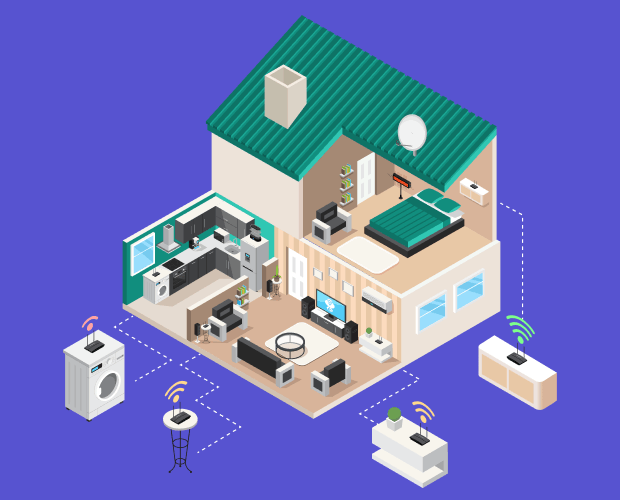
Para encontrar el lugar perfecto para su enrutador WiFi, le recomendamos NetSpot, una aplicación profesional para macOS y Windows que permite realizar encuestas del sitio, hacer el análisis de Wi-Fi y solucionar problemas.
Con NetSpot, puede crear un mapa de calor de su área local para ver dónde exactamente debe colocar su enrutador para lograr una cobertura óptima y aumentar las velocidades de Internet de su WiFi. El mapa de calor resalta todos los puntos débiles de la señal y revela las fuentes de interferencia de una manera que usted no va a necesitar ningún conocimiento experto para comprenderlo todo.

Además del lugar correcto, también debe encontrar el canal inalámbrico correcto. El espectro de frecuencia WiFi está dividido en varios canales, que son como carriles de la carretera. Si hay demasiados automóviles en un carril, el tráfico se ralentiza y pueden producirse atascos.
Del mismo modo, si usted y sus vecinos están todos usando el mismo canal WiFi, su enrutador WiFi puede estar interfiriendo con los suyos, haciendo que su velocidad de WiFi disminuya.
El Modo Inspector de NetSpot toma una instantánea rápida de toda la actividad inalámbrica a su alrededor, que le muestra qué redes están en el mismo canal que la suya y le ayuda a elegir un canal con poca interferencia. Si desea aumentar la velocidad WiFi, use siempre el canal WiFi menos ocupado.

Por supuesto, su velocidad de WiFi también está influenciada por la utilización actual de la red. Si varias personas en la misma red WiFi simultáneamente juegan videojuegos, transmiten películas y descargan archivos grandes de Internet, es probable que la calidad de conexión empeore.
Los enrutadores con MIMO y QoS (calidad de servicio), la característica que le permite priorizar el tráfico de Internet según sus necesidades, pueden ayudar a combatir el impacto negativo de los picos de tráfico y, en algunos casos, es la única opción para lograr las velocidades decentes de WiFi.
Comprar un enrutador WiFi moderno que es compatible con las últimas tecnologías inalámbricas es la forma más garantizada de aumentar la velocidad de su WiFi. Tal actualización puede ser costosa, pero, dependiendo de la antigüedad de su enrutador actual, la diferencia puede ser espectacular.
Sin embargo, incluso el mejor enrutador WiFi del mercado no puede utilizarse a su máxima capacidad a menos que se coloque en el lugar correcto. Para no tener que adivinar, recomendamos utilizar una solución profesional de software para el análisis inalámbrico como NetSpot. Con unos simples clics, NetSpot puede revelar todos los lugares con una señal débil y ayudarle a encontrar el mejor lugar para su enrutador WiFi.
NetSpot también se puede usar para verificar que su nuevo enrutador inalámbrico esté funcionando de acuerdo con sus expectativas. Los enrutadores modernos vienen con una gran cantidad de características, y a veces es difícil determinar cuáles son realmente útiles y cuáles no lo son sin NetSpot. En nuestro artículo dedicado y cuidadosamente curado puede encontrar aún más recomendaciones sobre cómo conseguir un WiFi más rápido.

Teniendo en cuenta que NetSpot se puede descargar gratis y es compatible con cualquier ordenador con Windows o Mac, y se puede usar sin tener ningún conocimiento informático, simplemente no hay razón para no usarlo y sacar el máximo partido de su conexión inalámbrica actual.